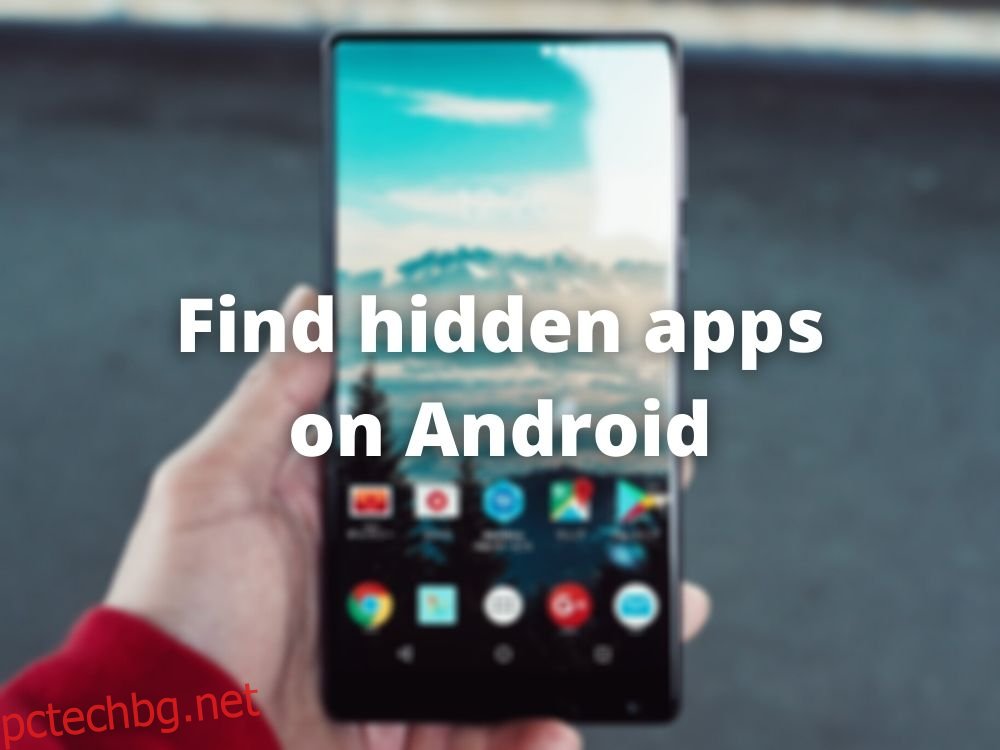Въпреки че телефоните с Android са доста популярни и се използват от мнозина, все още има неща, които озадачават начинаещите и опитните собственици на Android. И не, ние не говорим за получаване на root привилегии върху вашето устройство с Android или повторно опаковане на операционни системи, за да премахнете раздуващия софтуер.
Един от най-належащите въпроси, които можете да намерите на избрани места в интернет и онлайн форумите за Android, е дали можете да виждате скрити приложения на телефона си и как точно можете да направите това.
Разбираме спешността на овладяването на древното изкуство за откриване на скрити приложения на телефона ви, затова ще ви научим как да разкриете всяка част от скрит софтуер, който може да бъде инсталиран на вашето устройство с Android, независимо дали работи във фонов режим или е неактивен и просто седи там без причина.
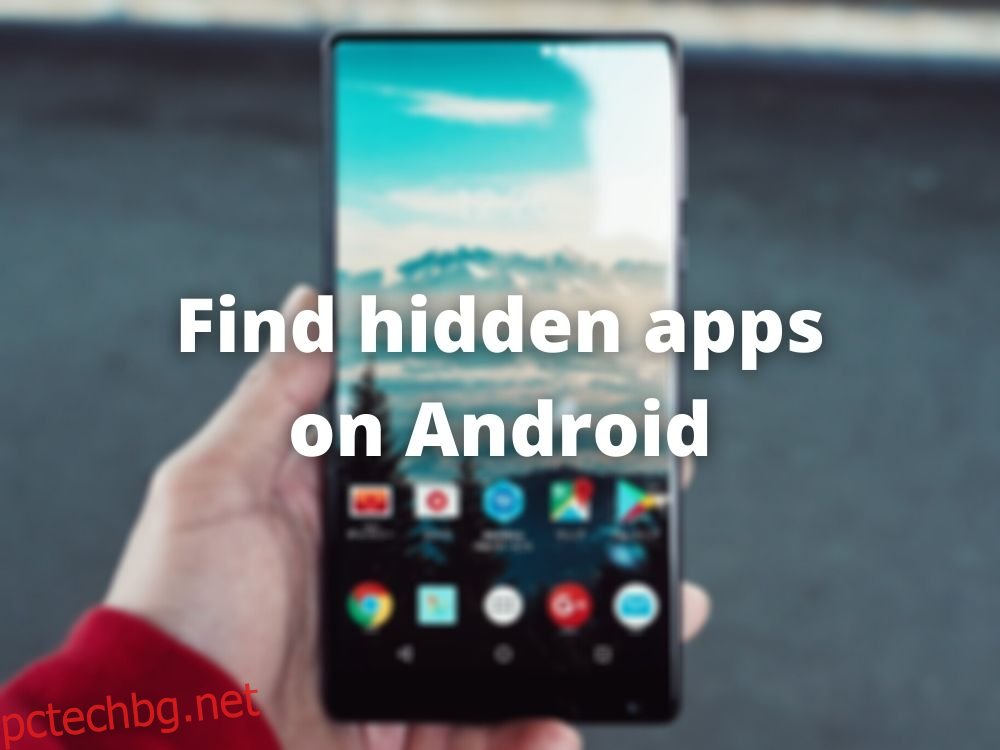
Съдържание
Защо Android крие приложения?
На първо място, трябва да разберете, че всеки телефон с Android има набор от скрити приложения, с които идва. Причината, поради която не можете да видите всички приложения, е същата причина, поради която нямате root привилегии на вашия телефон с Android, като начало: за да защитите устройството си от неправилно боравене.
Много приложения, които са скрити по подразбиране, просто работят във фонов режим и взаимодействат с тях по какъвто и да е начин, още повече, че деактивирането им или изтриването им напълно може да превърне цялото ви устройство в много скъпо преспапие. Това означава, че можете да го направите тухла или да го направите неизползваем, без да мигате нова ОС на него.
Въпреки това си струва да се спомене, че освен тези приложения, които са жизненоважни за добре функционирането на вашия телефон и операционна система, може да намерите и злонамерени приложения като кейлогъри или троянски коне за отдалечен достъп (RAT).
Друго нещо, което си струва да знаете, е, че по същество телефоните с Android са доста сходни един с друг, с леки особености, които варират от един производител до друг. По принцип версията на Android е най-важна.
Следователно, телефон на Samsung, който работи с Android 10, ще бъде доста подобен, да речем, на устройство на LG, което работи със същата операционна система. Както казахме, може да откриете някои особености, но това не трябва да е нещо необичайно.
Как да намерите скрити приложения на Android
Въпреки че някои версии на Android са по-строги по отношение на начина, по който взаимодействате със скрити или системни приложения, трябва поне да можете да видите какво се изпълнява на вашето устройство, дори ако можете да направите малко или нищо за това.
Някои производители на Android ви позволяват да извършвате някои действия върху системните приложения, като например принудителното им затваряне или изчистване на кеша им, за целите на отстраняване на неизправности. Като се има предвид това, опитайте следните методи, за да проверите дали има някакво скрито приложение, работещо във вашата система:
1. Използване на приложението Настройки:
Отворете приложението Настройки
Насочете се към секцията Приложения или Приложения
Щракнете върху бутона с три точки някъде в горния десен ъгъл на екрана
Докоснете бутона Показване на скритите приложения
Имайте предвид, че понякога бутонът Покажи скрити приложения е наличен като Показване на системни процеси или нещо подобно. Докосването на този бутон трябва да разшири списъка с приложения, които са налични на вашето устройство, така че може да видите и скрити такива или системни процеси.
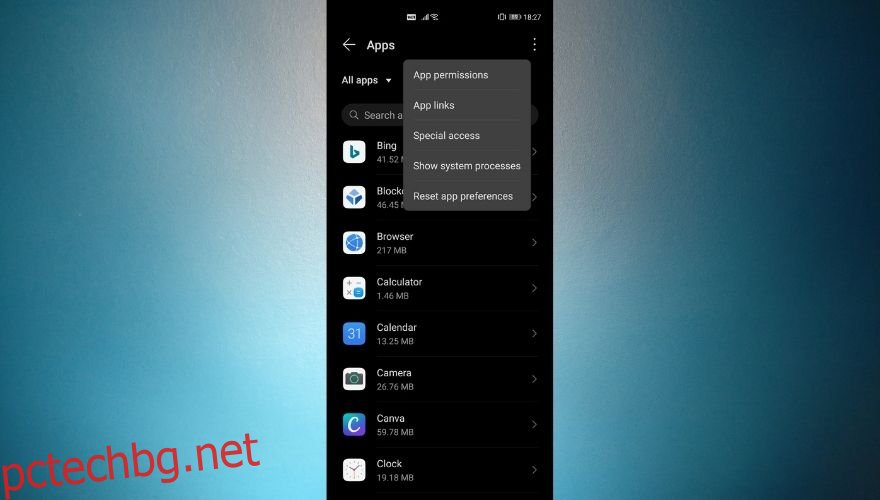
2. Използване на чекмеджето за приложения
Отворете чекмеджето на приложението (прекарайте пръст нагоре по началния екран или докоснете бутона на чекмеджето за приложения)
Докоснете бутона с три точки в горния десен ъгъл на екрана
Изберете опцията Скриване на приложения
Ако не можете да намерите бутона Скриване на приложения, може вместо това да видите опция за настройки на началния екран. Опитайте да отидете на екрана за конфигурация на началния екран и натиснете бутона Скриване на приложенията, след като стане достъпен.
В зависимост от вашето устройство, вече трябва да можете да видите едно от двете неща:
Екран, на който можете да управлявате скрити приложения, като направите скритите приложения видими или добавите нови приложения към списъка, така че да могат да бъдат скрити
Нов раздел в горната част на чекмеджето с приложения, съдържащ куп приложения, които преди не са били видими. В този сценарий можете да премахнете скрити приложения, като просто ги плъзнете оттам и ги пуснете в чекмеджето за приложения по подразбиране или щракнете върху бутона – до иконата им, за да ги премахнете напълно от телефона си.
3. Използване на персонализиран стартер
Вече обяснихме, че устройствата с Android могат да действат различно едно от друго и повечето от тях предлагат собствена персонализирана версия на операционната система Android. Това обаче не означава, че не можем да се забъркаме и да намерим начин да заобиколим ограниченията, ако открием такива.
Един чудесен пример в този случай е персонализирането на чекмеджето за приложения. Чекмеджето за приложения по подразбиране на вашия Android може да не включва опцията Скриване на приложенията, за която говорихме в предишния ни раздел. Въпреки това, Android предлага тази функция, така че ще подмамим телефона ви да ни позволи достъп до него.
В тази ситуация може да искате да инсталирате персонализиран стартер и да опитате да получите достъп до скрити приложения на вашето устройство чрез него. Ето някои от най-популярните стартови устройства за Android, които поддържат функцията Скриване на приложения:
Nova Launcher
Microsoft Launcher
Poco Launcher
Evie Launcher
U Launcher
Беседка 2
След като инсталирате новия стартер на вашия телефон или таблет с Android, уверете се, че сте изпълнили първоначалните стъпки за конфигуриране и замените стартовия панел по подразбиране с новоинсталирания, за да избегнете проблеми със съвместимостта и конфликти на клавишите за действие.
Имайте предвид, че всеки стартер има свой собствен набор от опции, така че това, което работи с един стартер, може да не работи с другите. Ето как можете да скриете приложения в Nova Launcher, например:
Отворете екрана с настройки на Nova Launcher
Докоснете бутона за приложения и джунджурии
Превъртете надолу до секцията Групи на чекмеджета
Докоснете бутона Скриване на приложения
Изберете от списъка приложенията, които искате да скриете
Знаейки това, можете лесно да прегледате списъка, за да проверите дали някои от приложенията на телефона ви вече са скрити. Имайте предвид, че въпреки че приложенията са скрити, те не са недостъпни, тъй като можете лесно да стигнете до тях, като използвате функцията за търсене на чекмеджето за приложения.
4. Използване на Play Store
По очевидни причини това се отнася само за телефони с Android, които поддържат Google Mobile Services и имат функции на Play Store. Ако се притеснявате, че може да сте инсталирали фалшиво приложение на телефона си, може да искате да го проверите в Play Store.
Имайте предвид, че има много приложения, които обещават да правят едно нещо, когато в действителност служат за различна цел. Например, можете да намерите a приложение за калкулатор който работи точно като всеки Android калкулатор, освен ако не въведете ПИН номер и не натиснете знака ‘=’.
След като направите това, той ви подканва с интерфейс, в който можете да управлявате скрити файлове на вашето устройство и ако устройството ви е root, можете също да го използвате за замразяване или размразяване на приложения.
За да проверите дали дадено приложение наистина е това, което изглежда, докоснете и задръжте иконата му, след което изберете Подробности за приложението, след като контекстното меню стане видимо. Това ще ви отведе до страницата на приложението в Play Store, където трябва да бъде достъпно пълно описание на приложението и неговата цел, за да прочетете.
5. Извършете сканиране
И накрая, но не на последно място, ако се притеснявате за схематични приложения, инсталирани на вашите устройства, като например кейлогъри или RAT, може да искате да извършите пълно сканиране на устройството си с помощта на антивирусна програма или вградения скенер на Google Play.
Google Play често сканира магазина си за схематично съдържание и премахва всяко приложение, което противоречи на неговите Общи условия. За наше щастие, това включва кейлогъри или всякакви приложения, които могат да се използват за шпиониране на други.
Ако сте се опитали да направите това и все още сте подозрителни относно схематични приложения на устройството си, последното нещо, което бихте могли да направите, е да извършите фабрично нулиране на телефона си с Android, което ще премахне всички приложения, които устройството не е имало, когато напусна фабриката.
Въпреки това си струва да се спомене, че на телефони с root права е възможно да направите определени приложения постоянни (дори root), което означава, че те все още могат да бъдат там, след като извършите фабрично нулиране. За да разрешите това, ще трябва да дерутирате телефона си и да флаширате ново изображение на ОС на вашия Android, за да премахнете всички признаци на злонамерени приложения.
ЗАКЛЮЧЕНИЕ за това как да намерите скрити шпионски приложения на Android
Като цяло, ако искате да намерите скрити приложения на телефона си с Android, има много начини да го направите. Тъй като всеки производител на Android има набор от особености, може да се наложи да проучите опциите на телефона си, преди да намерите тази функция.
Възможно е дори да използвате персонализирани стартови устройства, за да деблокирате някои от ограниченията на вашето устройство по отношение на скриването на приложения или управлението на скрити приложения.
Въпреки това, ако се притеснявате, че някой се забърква с телефона ви, използвайки скрити злонамерени приложения, може да искате да извършите сканиране, да нулирате фабричните настройки, да премахнете root правата (отменете root на вашето устройство) и дори да флашнете нов фърмуер, ако все още подозирате нечестна игра.